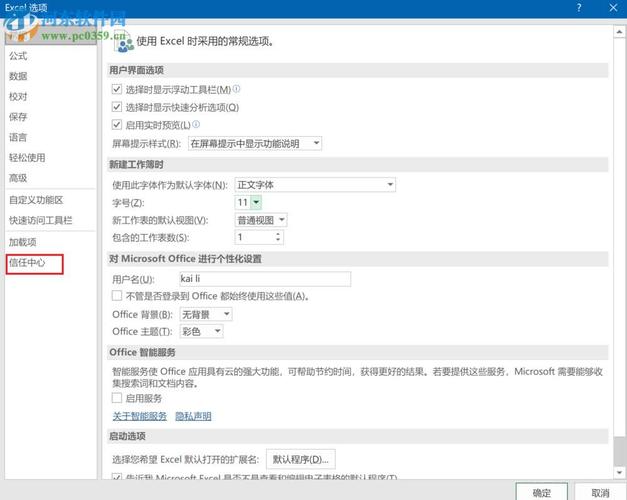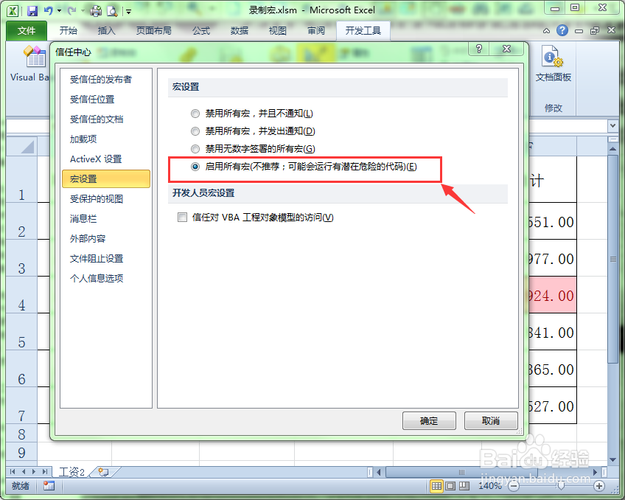本文将向您介绍如何启用Excel中的宏功能,以及解决可能遇到的Excel显示禁用宏的问题。Excel的宏功能是一种强大的功能,可以帮助您自动执行重复性任务,提高工作效率。但出于安全考虑,Excel默认情况下会禁用宏功能。下面将详细介绍如何启用宏功能并解决可能遇到的问题。
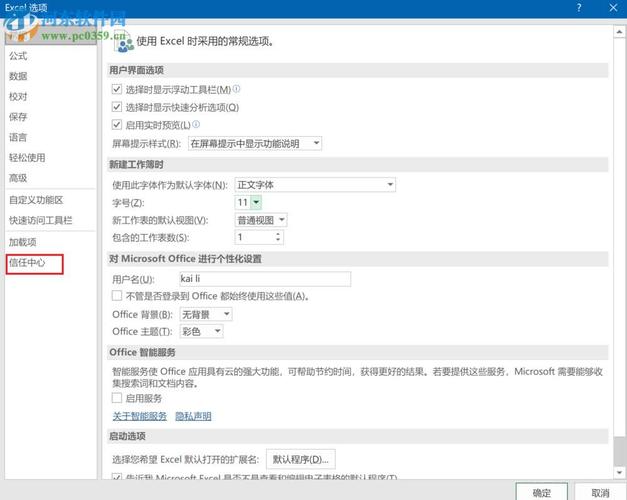
1. 启用Excel中的宏功能
默认情况下,为了防止恶意宏病毒的传播,Excel会禁用宏功能。要启用宏功能,可以按照以下步骤操作:
- 打开Excel软件,并进入“文件”选项卡。
- 在“文件”选项卡中,选择“选项”。
- 在“Excel选项”对话框中,选择“信任中心”。
- 在“信任中心”中,选择“信任中心设置”按钮。
- 在“信任中心设置”中,选择“宏设置”。
- 在“宏设置”中,选择“启用所有宏(不建议,可能导致安全风险)”选项。
- 点击“确定”按钮保存设置。
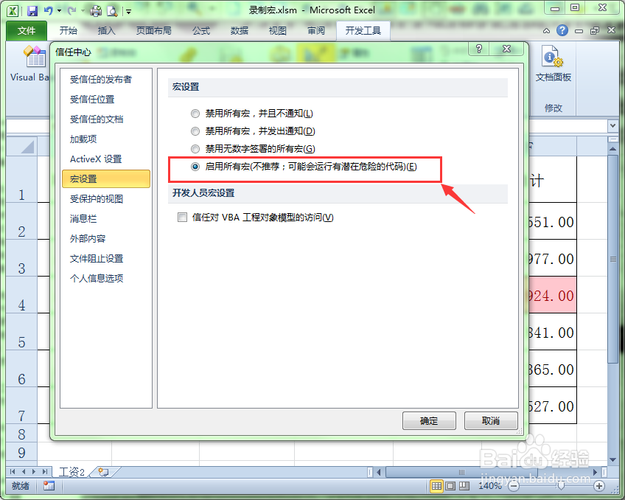
2. 解决Excel显示禁用宏的问题
在某些情况下,即使您已经启用了宏功能,但Excel仍然可能显示禁用宏的问题。以下是一些可能的解决方法:
方法一:通过更改文件类型解决
有时,Excel会阻止打开某些文件类型中的宏。您可以尝试将文件类型更改为.xlsm(包含宏)或.xlsb(Excel二进制工作簿)来解决此问题。您可以按照以下步骤操作:
- 选择要打开的Excel文件,右键单击并选择“另存为”。
- 在“另存为”对话框中,选择.xlsm或.xlsb作为文件类型。
- 保存文件并尝试打开该文件。
方法二:通过编辑宏安全设置解决
Excel的宏安全设置可能会阻止运行具有潜在威胁的宏。您可以尝试通过编辑宏安全设置来解决此问题。您可以按照以下步骤操作:
- 打开Excel软件,并进入“文件”选项卡。
- 在“文件”选项卡中,选择“选项”。
- 在“Excel选项”对话框中,选择“信任中心”。
- 在“信任中心”中,选择“信任中心设置”按钮。
- 在“信任中心设置”中,选择“宏设置”。
- 更改宏安全级别为“不检查宏,仅使用数字签名的宏”。
- 点击“确定”按钮保存设置。
方法三:启用特定文件夹的宏
如果您不想全局启用宏,而只想启用特定文件夹中的宏,您可以按照以下步骤操作:
- 打开Excel软件,并进入“文件”选项卡。
- 在“文件”选项卡中,选择“选项”。
- 在“Excel选项”对话框中,选择“信任中心”。
- 在“信任中心”中,选择“信任中心设置”按钮。
- 在“信任中心设置”中,选择“受信任的位置”。
- 点击“添加新位置”按钮,选择要启用宏的文件夹。
- 点击“确定”按钮保存设置。
方法四:启用单个文件的宏
如果您只想为特定文件启用宏,您可以按照以下步骤操作:
- 打开Excel软件,并进入“文件”选项卡。
- 在“文件”选项卡中,选择“选项”。
- 在“Excel选项”对话框中,选择“信任中心”。
- 在“信任中心”中,选择“信任中心设置”按钮。
- 在“信任中心设置”中,选择“受信任的文档”。
- 点击“添加新位置”按钮,选择要启用宏的文件。
- 点击“确定”按钮保存设置。
通过以上方法,您应该能够成功启用Excel中的宏功能,并解决可能遇到的禁用宏的问题。请记住,在启用宏功能时要格外小心,确保您只打开来自可信来源的文件,以保护计算机安全。
BIM技术是未来的趋势,学习、了解掌握更多BIM前言技术是大势所趋,欢迎更多BIMer加入BIM中文网大家庭(http://www.wanbim.com),一起共同探讨学习BIM技术,了解BIM应用!